MillenVPN 앱에서 VPN 연결이 제대로 작동하지 않을 때 이 방법을 시도해 보세요.
대처법/안드로이드 버전
VPN의 명칭은 이용 상황에 따라 달라질 수 있습니다.
최신 버전 앱 설치
MillenVPN을 한 번 제거한 후, 최신 버전의 MillenVPN을 다운로드하여 다시 VPN 연결을 시도해 보세요.
이미 최신 버전의 앱을 설치한 경우, 앱 재설치를 통해 다시 설치하시기 바랍니다.
최신 버전의 안드로이드 앱 설치는 여기를 클릭하세요
②재로그인
MillenVPN 애플리케이션의 '설정'에서 오른쪽 상단의 로그아웃 버튼을 누른 후 다시 로그인해 주세요.
③VPN 프로토콜 변경
- MillenVPN의 '설정'을 엽니다.

- VPN 프로토콜을 변경하세요.
아래 순서대로 VPN 프로토콜을 ON으로 변경하고 VPN 연결을 확인하십시오.
WireGuardⓇ"
OpenVPN: 본 설정은 3.을 참고하세요.
- 'OpenVPN' 선택 시, '스크램블' 설정을 ON으로 설정하세요.

②VPN 설정 초기화
- Android용 MillenVPN을 종료하세요.
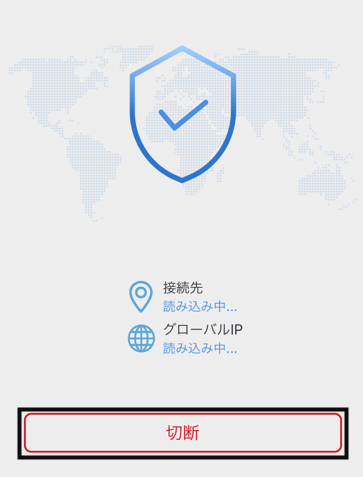
- 안드로이드의 '설정'을 열어주세요.

- '네트워크 및 인터넷'을 열어주세요.

- '고급 설정'에서 'VPN'을 엽니다.

- MillenVPN의 오른쪽에 있는 톱니바퀴 마크를 탭하세요.

- 'VPN 삭제'를 눌러 VPN 설정을 삭제하세요.

- MillenVPN을 실행하고 연결 버튼을 누릅니다.
MillenVPN 앱이 다시 VPN을 구성합니다.
표시되는 내용을 확인하시고 허락을 부탁드립니다.
앱 캐시 삭제
- 안드로이드의 '설정'을 열어주세요.

- '앱 및 알림'을 열어주세요.

- 앱 목록에서 MillenVPN을 엽니다.
표시되지 않는 경우 '○○개 앱 모두 보기'를 누른 후 찾아보세요.

- '캐시 삭제'를 누르세요.
탭 후 사용량 항목의 '캐시' 항목이 0KB로 표시되면 삭제가 완료된 것입니다.
단말기 재부팅
앱 캐시 삭제가 잘 되지 않는 경우,
안드로이드 내부 오류 등이 원인일 수 있습니다.
불편하시더라도 안드로이드 기기를 재부팅한 후 다시 VPN 연결을 시도해 보세요.
다른 연결 방법 시도하기
위 ①~⑤의 방법으로도 개선되지 않는 경우, 아래 페이지를 참고하여 'MillenVPN Native' 또는 'MillenVPN Native OpenConnect'로 접속이 가능한지 확인하시기 바랍니다.
MillenVPN Native 시작 방법]
https://support.millenvpn.jp/669
MillenVPN Native OpenConnect 시작 방법】
https://support.millenvpn.jp/853
VPN 연결이 되어 있는지 확인하는 방법
MillenVPN 인터넷 회선 속도 테스트:
https://millenvpn.jp/speedtest/
위 URL에서 현재 이용 중인 고객의 글로벌 IP 주소를 확인할 수 있습니다.
MillenVPN앱의 '글로벌 IP'와 접속한 사이트에 표시된
IP 주소가 동일하다면 VPN 연결이 정상적으로 이루어지고 있는 것입니다.
4번째 옥텟(마지막 '. (점)' 이후의 숫자가 다른 경우에도 VPN 연결이 정상적으로 이루어지고 있는 상태입니다.

문제가 해결되지 않는 경우,
MillenVPN 지원팀에 문의해 주시기 바랍니다.